1、因为我是一个老师,所以我直接打开一个简单的成绩表,就只有语数外的成绩,如图所示。
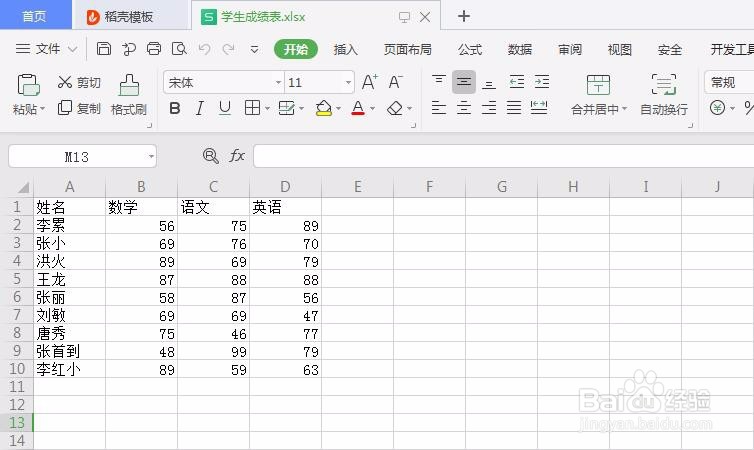
2、我首先统计一下69分的成绩有多少个,先选择点一个单元格,然后到上方的公式栏里输入函数。

3、因为是在做筛选,所以就用countif函数,可以直接引用函数格式“=countif(A:M,某数)”,A:M,指的是一个区间,某数指的是我这里的要找的69,某数也是指的是筛选条件。
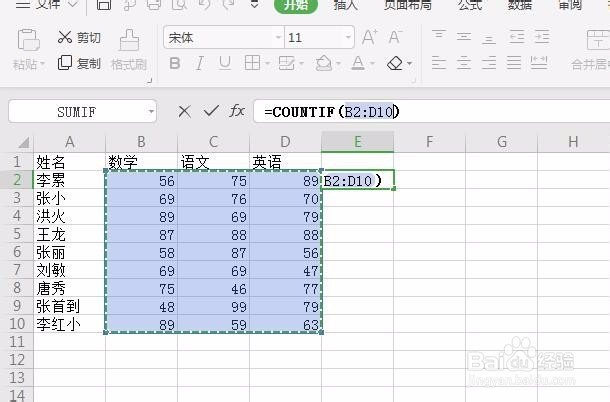
4、首先我们就是选择好区域b2:d10,然后输入条件69,所以我们直接输入=countif(B2:D10,69),然后按enter键。

5、就会出现4,结果直接就出来了,也就是69在表格中出现的次数是4次。

6、假如我们要统计语数外中大于80分的数值有多少,首先也是输入等号,然后选择好区域B2:D10。

7、然后再来选择条件,条件就是大于80,所以当输入了逗号后,就可以直接输入“>80”。注意输入大于80的时候,要带上英文状态下的引号。

8、最后按enter键,就会出现8,大于80的数字就有8个,结果就出来了,如图所示。
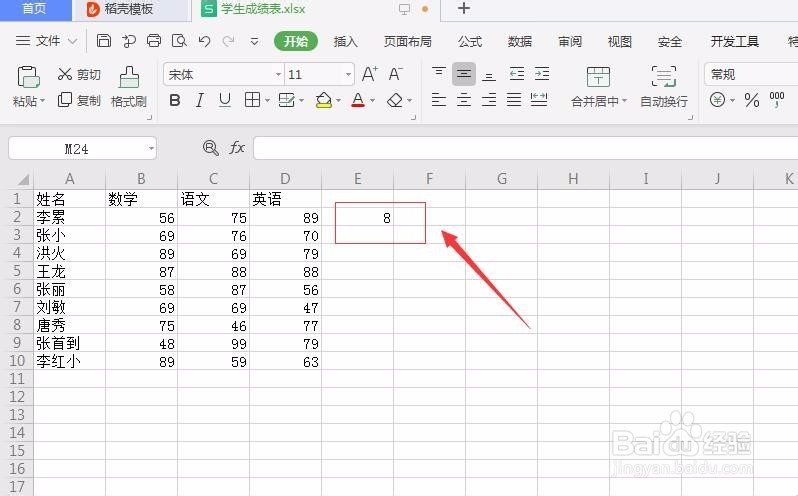
9、再说一个我比较常用的,简单的统计人数的或者数据的方法,如果要看数字次数是多少次,数据大的时候,肉眼看是很麻烦。

10、直接按住鼠标左键,从开始的位置拖动到结尾。

11、看表格的底部,会显示出你拖动的区域的平均值,还有就是总和,最后有一个计数,通过看计数,就可以直接看到数值的次数是多少了, 如图所示,一共就有27个数值。
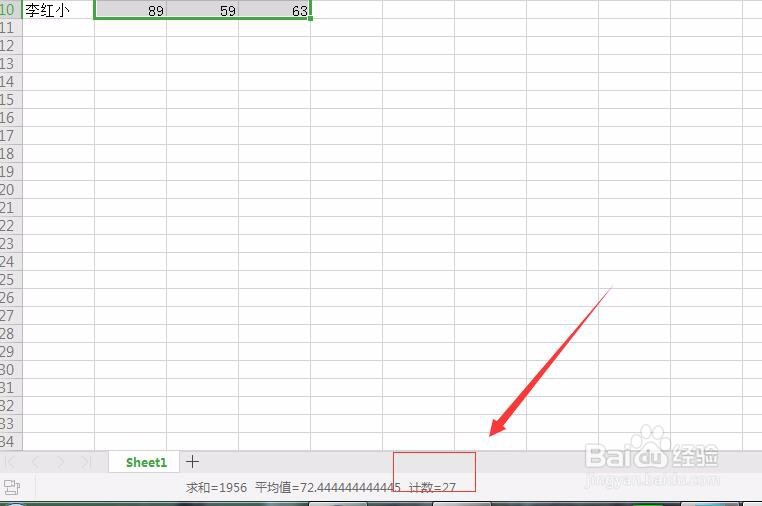
12、最后提到的这个方法,是我工作中最常用的方法,因为这个比较快速就可以查看到我选择的区域的个数与总和。
